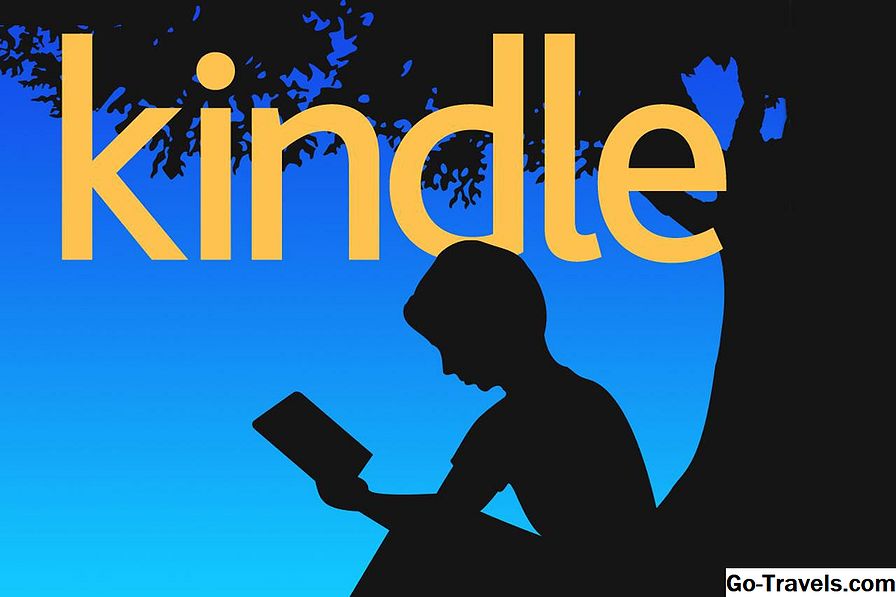Si voleu desar els correus electrònics de Microsoft Outlook a un fitxer, podeu utilitzar Outlook per convertir el missatge en text sense format (amb l'extensió de fitxer. TXT) i emmagatzemar el fitxer a l'ordinador, la unitat flaix o en qualsevol altre lloc.
Una vegada que el correu electrònic es troba en un document de text sense format, podeu obrir-lo amb qualsevol editor / visualitzador de text, com el Bloc de notes a Windows, el Bloc de notes ++, Microsoft Word, etc. També és molt fàcil copiar el text del missatge, compartir-lo amb altres , o simplement emmagatzemeu el fitxer com a còpia de seguretat.
Quan deseu un correu electrònic a un fitxer amb Outlook, podeu desar fàcilment un sol correu electrònic o fins i tot desar múltiples en un sol fitxer de text. Tots els missatges es combinaran en un simple document.
També podeu convertir els vostres missatges d'Outlook a text sense format, de manera que el correu electrònic només enviï com a text, sense gràfics, però no desarà el correu electrònic a un fitxer de l'ordinador. Consulteu Com enviar un missatge de text simple a Outlook si necessiteu ajuda.
Com guardar correus electrònics d'Outlook en un fitxer
-
Obriu el missatge al tauler de previsualització fent clic o tocant-lo una vegada.
Per guardar diversos missatges en un fitxer de text, ressalteu tots mantenint premuda la tecla Ctrl clau
-
El que feu a continuació depèn de la versió de MS Office que utilitzeu:
Outlook 2016: Fitxer> Desa com
Outlook 2013: Fitxer> Desa com
Outlook 2007: Selecciona Guardar com des del botó d'Office
Outlook 2003: Fitxer> Desa com …
-
Assegura't Només text o Només text (*. Txt) es selecciona com a Desa com a tipus: opció.
Si s'està guardant només un missatge, probablement també tindreu altres opcions, com per desar el correu electrònic a un fitxer MSG, OFT, HTML / HTM o MHT, però cap d'aquests formats no té text.
-
Introduïu un nom per al fitxer i trieu un lloc memorable per desar-lo.
-
Feu clic o toqueu Desa per desar el correu electrònic (s) en un fitxer.
Si heu desat diversos correus electrònics en un sol arxiu, els correus electrònics separats no es desmarquen fàcilment. En lloc d'això, heu de mirar amb cura el encapçalament i el cos de cada missatge per saber quan es comença i l'altre acaba.
Altres maneres d'estalviar correus electrònics d'Outlook a un fitxer
Si us trobeu necessari desar missatges amb freqüència, hi ha alternatives que podrien ser més adequades per a vosaltres.
Per exemple, CodeTwo Outlook Export pot convertir el correu electrònic d'Outlook al format CSV. Podeu "imprimir" el correu electrònic d'Outlook a un fitxer PDF si necessiteu desar el missatge al format PDF. Email2DB pot analitzar missatges i desar la informació a bases de dades.
Si necessiteu el vostre correu electrònic d'Outlook en un format Word per treballar amb MS Word, com DOC o DOCX, només heu de guardar el missatge al format de fitxer MHT tal com es menciona al pas 3 anterior i, a continuació, importeu el fitxer MHT a Microsoft Word de manera que pugueu guardeu-lo al format de MS Word.
Obrir un fitxer MHT amb MS Word requereix que canvieu el menú desplegable "Tots els documents de Word" a "Tots els fitxers" perquè pugui navegar i obrir el fitxer amb l'extensió de fitxer .MHT.
Per desar un missatge d'Outlook a un tipus de fitxer diferent, és possible que tingui un convertidor de fitxers gratuït.